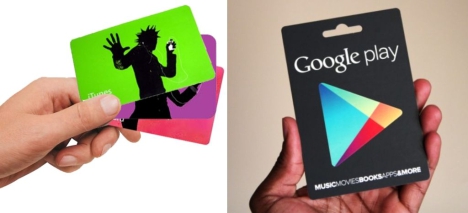EZCast es una herramienta que te puede servir, si en casa tienes un teléfono móvil Android antiguo que prácticamente no lo usas para nada importante y que al mismo, lo podrás convertir en una especie de monitor para bebé o en una cámara espía de vigilancia en la casa.
La propuesta del desarrollador de esta aplicación Android (EZCast) es válida si tomamos en cuenta, que habrá un momento determinado en el cual nuestro teléfono móvil Android ya no tendrá los recursos suficientes para trabajar con algunas aplicaciones, pues las mismas cada vez exigen más recursos y obligan a sus usuarios a tratar de comprar uno de más reciente tecnología. Para este tipo de casos y para que no votes a la basura (o lo vendas a precio regalado) a tu teléfono móvil, te recomendamos usar a esta herramienta siempre y cuando, también tengas un Chromecast conectado al televisor.
[quote]Recuerda: Aplicaciones Android que te podrían interesar[/quote]
EZCast – Cómo sincronizarlo al ChromeCast
La tarea que dedicaremos en el presente artículo no es algo fácil de realizar y quizá, le interese únicamente a quienes tengan un teléfono móvil Android viejo, un ChromeCast y por supuesto, a la aplicación EZCast, esta última que la podrán descargar desde la caja inferior.
Si cumples con cada uno de estos requisitos entonces estás preparado para poder convertir tu teléfono móvil Android antiguo en una cámara de vigilancia o en un monitor para bebé; para el efecto, luego de que tengas instalado a EZCast en tu dispositivo móvil tendrás que seguir los siguientes pasos:
- Conecta tu ChromeCast a la respectiva ranura en el televisor.
- Ahora descarga e instala EZCast en tu teléfono móvil Android (el que vas a convertir en un monitor para bebé).
- Conecta ambos dispositivos (ChromeCast y teléfono móvil) a la misma red Wi-Fi.
- Ejecuta a la aplicación y toca el primer botón.
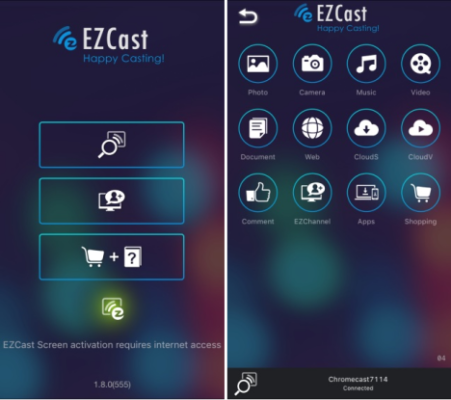
Saltarás inmediatamente hacia una ventana en donde estarán presentes una gran cantidad de funciones; antes de elegir a aquella que nos interesa por el momento, debes tocar al botón ubicado en la parte inferior izquierda (que dice Cast) para que tu teléfono móvil se sincronice al ChromeCast. Si ya lo has hecho entonces puedes tocar el icono de cámara fotográfica.
En ese momento podrás ver, todo lo que capte la cámara fotográfica del teléfono móvil en el televisor que tiene al ChromeCast; dependiendo del tipo de terminal que tengas en tus manos podrás configurar a EZCast para que la imagen sea mejor. Por ejemplo, puedes definir una alta definición si cuentas con una buena red Wi-Fi (si ambos dispositivos se encuentran cerca), pudiendo también alternar la vigilancia entre la cámara fotográfica posterior o la frontal. De allí el usuario podrá usar el control remoto para ver su canal preferido la televisión y eventualmente, seleccionar a la línea de video en donde esta conectado el ChromeCast para ver si el bebé se encuentra bien.